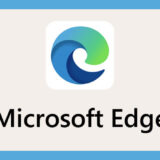Windows 10 ノートパソコンやタブレットは、持ち運びすることも多いことと思います。
出先でパソコン作業する時には、作業する環境に合わせて、ディスプレイの明るさや音量を調整したり、バッテリーが少なくなれば電源管理を省電力に調整したりします。
Windows 10 には、ノートパソコン等のモバイル端末限定の機能として、出先の環境にあわせたパソコン調整に必要な項目をまとめた「モビリティセンター」があります。
モビリティセンターは、デスクトップ PC には無い機能です。
これが、かゆいところに手が届く感じで存外便利なので、今回は「Windows 10 ノート PC の画面の明るさ音量に電源プランなどをまとめて変更できるモビリティセンター」を紹介いたします。
Windows「モビリティセンター」とは
Windows モビリティセンターとは、ディスプレイの明るさやパソコンの音量調整、電源管理の切り替えなど、本来ならば、別々に配置されている各設定項目をひとつにまとめて一括で調整することができるように配慮された機能のことです。
Windows モビリティセンターの呼び出し方
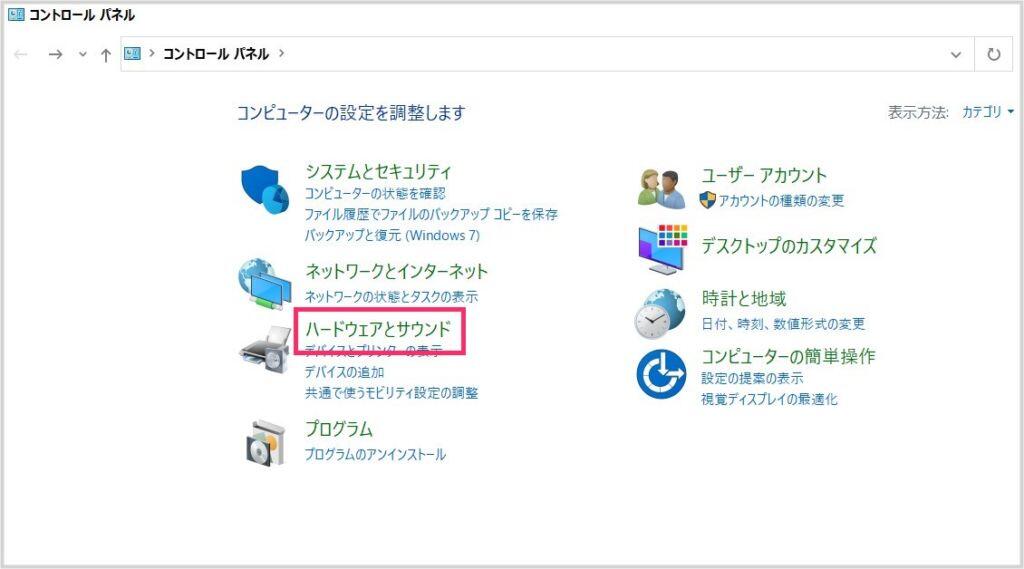
コントロールパネルを開き、「ハードウェアとサウンド」をクリックします。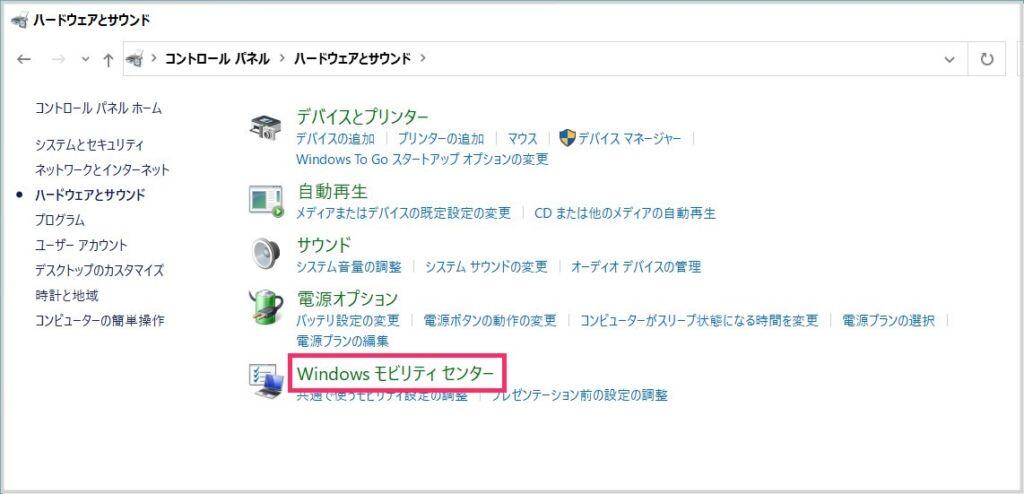
電源オプションの下に「Windows モビリティセンター」があるので、そこをクリック。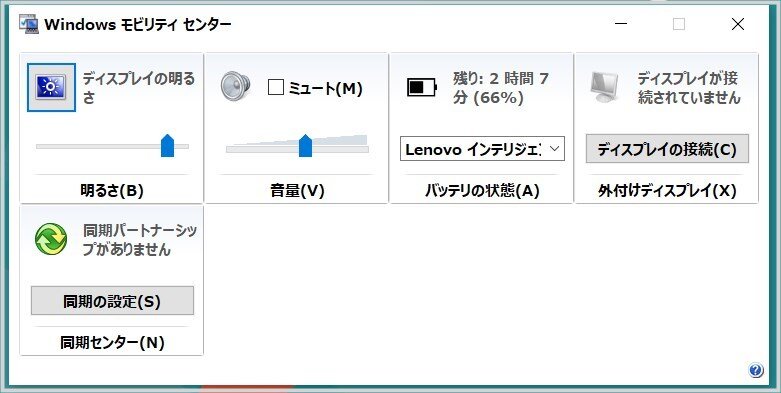
すると、Windows モビリティセンターのウィンドウが表示されます。ここにある項目は、このウィンドウからまとめて一括で調整することが可能です。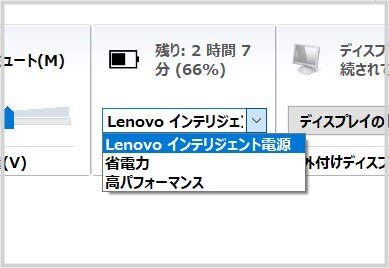
バッテリーの残量を見て、電源管理を省電力に切り替えたりすることも可能です。
あとがき
Windows モビリティセンターは、デスクトップ PC には無い、ノート PC やタブレット等のモバイル端末専用の「かゆいところに手が届く系」の機能です。
ディスプレイの明るさと音量を同時に調整したい時には存外便利なので、覚えておくと少しだけ便利なんじゃないかな?って思います。
こちらもいかがですか?